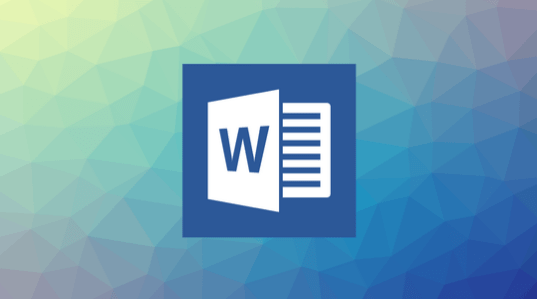Ibhetri entsha yeLaptop iza ikhutshiwe kwaye kufuneka ihlawulwe ngaphambi kokuba uyisebenzise (jonga kwincwadi yezixhobo zemiyalelo yokutshaja). Ekusetyenzisweni kokuqala (okanye emva kwexesha eligciniweyo lokugcina) ibhetri inokufuna ukubhatala / ukukhupha imijikelezo emithathu ukuya kwemine ngaphambi kokufikelela kumthamo omkhulu. Ibhetri entsha kufuneka igcwaliswe ngokupheleleyo kwaye ikhutshwe (ibhayisekile) amatyeli ambalwa phambi kokuba ibenakho ukuzalisa ngokupheleleyo. Iibhetri ezinokugcwaliseka kwakhona zivele zikhuphe xa zizishiye zingasetyenziswanga. Ngalo lonke ixesha gcina ipakethi yeLaptop yebhetri kwindawo egcwaliswe ngokupheleleyo yokugcina indawo, xa utsala ibhetri okokuqala isixhobo sinokubonisa ukuba ukugcwalisa kugqityiwe emva nje kwemizuzu eli-10 okanye eli-15. Yinto eqhelekileyo le kunye neebhetri ezigcwalisekayo. Susa iibhetri zekhamera kwisixhobo, yifake kwakhona kwaye uphinde inkqubo yokutshaja
Kubalulekile ukuba imeko (ikhuphe ngokupheleleyo emva koko igcwalise ngokupheleleyo) ibhetri rhoqo kwiiveki ezimbini ukuya kwezintathu. Ukusilela ukwenza njalo kunokubufutshane kakhulu ubomi bebhetri (oku akusebenzi kwiibhetri zeLi-ion, ezingadingi kulungiswa). Ukukhupha, sebenzisa nje isixhobo phantsi kwamandla ebhetri ide icime okanye ude ufumane isilumkiso esisezantsi sebhetri. Emva koko uyitshaje kwakhona ibhetri njengoko kuyalelwe kwincwadi yomsebenzisi. Ukuba ibhetri ayizukusebenzisa inyanga okanye ngaphezulu, kuyacetyiswa ukuba ibhetri yelaptop isuswe kwifowuni kwaye igcinwe kwindawo epholileyo, eyomileyo necocekileyo.
Qiniseka ukuba uyigcina ngokufanelekileyo ibhetri yakho yeLaptop. Sukushiya iibhetri zakho kwimoto eshushu, okanye kwimeko ezinomswakama. Eyona meko ilungileyo yokugcina yindawo epholileyo neyomileyo. Ifriji ilungile ukuba unamathela epakethini yejeli yesilika kunye nebhetri yakho engxoweni etywiniweyo ukuyigcina yomile. Ngumbono olungileyo ukubiza iibhetri zakho zeNiCad okanye zeNi-MH ngokupheleleyo ngaphambi kokuba uzisebenzise.
Ukuphucula ibhetri yam yeLaptop ukusuka kwi-Ni-MH ukuya kwi-Li-ion
I-NiCad, i-Ni-MH kunye ne-Li-ion ACER Ibhetri yeLaptop konke kwahluke ngokusisiseko komnye kwaye akunakutshintshwa ngaphandle kokuba i-Laptop ilungiselelwe kwangaphambili ukusuka kumenzi ukuba yamkele ngaphezu kolunye uhlobo lwe-chemistry yebhetri. Nceda ujonge incwadana yakho ukuze ufumane ukuba zeziphi iintlobo zebhetri ezinokuphinda zisebenze ezixhaswa sisixhobo seLaptop. Iya kudwelisa ngokuzenzekelayo zonke iikhemestri zebhetri ezixhaswa sisixhobo sakho esithile. Ukuba isixhobo sakho siyakuvumela ukuba uhlaziye ibhetri ukusuka kwi-Ni-MH ukuya kwi-Li-ion, uya kufumana ixesha elide lokubaleka.
Umzekelo, ukuba iLaptop yakho isebenzisa ibhetri ye-NI-MH eyi-9.6 Volts, 4000mAh kunye neLi-ion Laptop Battery entsha eyi-14.4 Volt, 3600mAh, uya kufumana ixesha elide kunye nebhetri ye-Li-ion.
Umzekelo:
Li-ion: 14.4 Volts x 3.6 Amperes = 51.84 Watt Iiyure
Ni-MH: 9.6 Volts x 4 Amperes = 38.4 Watt Iiyure
I-Li-ion yomelele kwaye inexesha elide lokubaleka.
Ndingakuphucula njani ukusebenza kwebhetri yam yeLaptop?
Kukho amanyathelo aliqela onokuwathatha ukukunceda ufumane ukusebenza okuphezulu kwiBhetri yeLaptop:
Thintela Iziphumo zeMemori-Gcina ibhetri yeLaptop isempilweni ngokutshaja ngokupheleleyo kwaye uyikhuphe ngokupheleleyo kube kanye kwiveki ezimbini ukuya kwezintathu. Musa ukushiya ibhetri yakho iplagiwe rhoqo. Ukuba ubusebenzisa ilaptop yakho kumbane we-AC, susa ibhetri ukuba igcwele ngokupheleleyo. Ii-Li-ions ezintsha azikhathazi ngempembelelo zememori, nangona kunjalo iseyeyona nto ilungileyo ukuba ungabinayo ilaptop yakho ekutshajiseni ngalo lonke ixesha.
Ukonga Amandla-Yiya kwipaneli yokulawula kwaye wenze iindlela ezahlukeneyo zokonga amandla xa uqhuba ibhetri. Ukukhubaza ezinye zeenkqubo zakho zangasemva kuyacetyiswa.
Gcina ibhetri yeLaptop icocekile -Yinto elungileyo ukucoca iifowuni zebhetri ezimdaka nge-swab yomqhaphu notywala. Oku kunceda ukugcina unxibelelwano oluhle phakathi kwebhetri kunye nesixhobo esiphathwayo.
Zilolonge ibhetri- Sukuyishiya ibhetri ilele ixesha elide. Sincoma ukusebenzisa ibhetri ubuncinci kube kanye kwiiveki ezimbini ukuya kwezintathu. Ukuba ibhetri yeLaptop khange isetyenziswe ixesha elide, yenza ibhetri entsha kwinkqubo echazwe apha ngasentla.
Ukugcinwa kwebhetri -Ukuba awucwangcisi ukusebenzisa ibhetri yeLaptop inyanga okanye nangaphezulu, yigcine kwindawo ecocekileyo, eyomileyo, epholileyo kude nobushushu kunye nezinto zentsimbi. I-NiCad, i-Ni-MH kunye neebhetri ze-Li-ion ziya kuzikhupha ngexesha lokugcina; khumbula ukuyitshaja ngokutsha ibhetri ngaphambi kokuba uyisebenzise.
Lithini ixesha lokuSebenza leBhetri yeLaptop?
Ibhetri yeLaptop ineempawu ezimbini eziphambili kuzo: iVolts kunye neAmperes. Kuba ubungakanani kunye nobunzima bebhetri yeLaptop bunqunyelwe xa kuthelekiswa neebhetri ezinkulu ezinjengeebhetri zemoto, uninzi lweenkampani zibonisa ukulinganiswa kwazo ngeVolts neMill amperes. Iwaka lama-amperes alingana ne-1 Ampere. Xa uthenga ibhetri, khetha iibhetri ngeyona Mill amperes (okanye mAh). Iibhetri zikalwe ngee-Watt-Hours, mhlawumbi eyona ndlela ilula yazo zonke. Oku kufumaneka ngokuphindaphinda ii-Volts kunye ne-Amperes kunye.
Umzekelo:
I-14.4 Volts, 4000mAh (Qaphela: 4000mAh ilingana no-4.0 Amperes).
14.4 x 4.0 = 57.60 iiWatt-Iiyure
Iiyure ze-Watt zibonisa amandla afunekayo ukunika amandla i-watt enye ngeyure enye. Le bhetri yeLaptop inamandla e-watts angama-57.60 ngeyure enye. Ukuba ilaptop yakho isebenza kwii-watts ezingama-20.50, ngokomzekelo, le bhetri yelaptop inokuyisebenzisa ilaptop yakho iiyure ezingama-2.8.